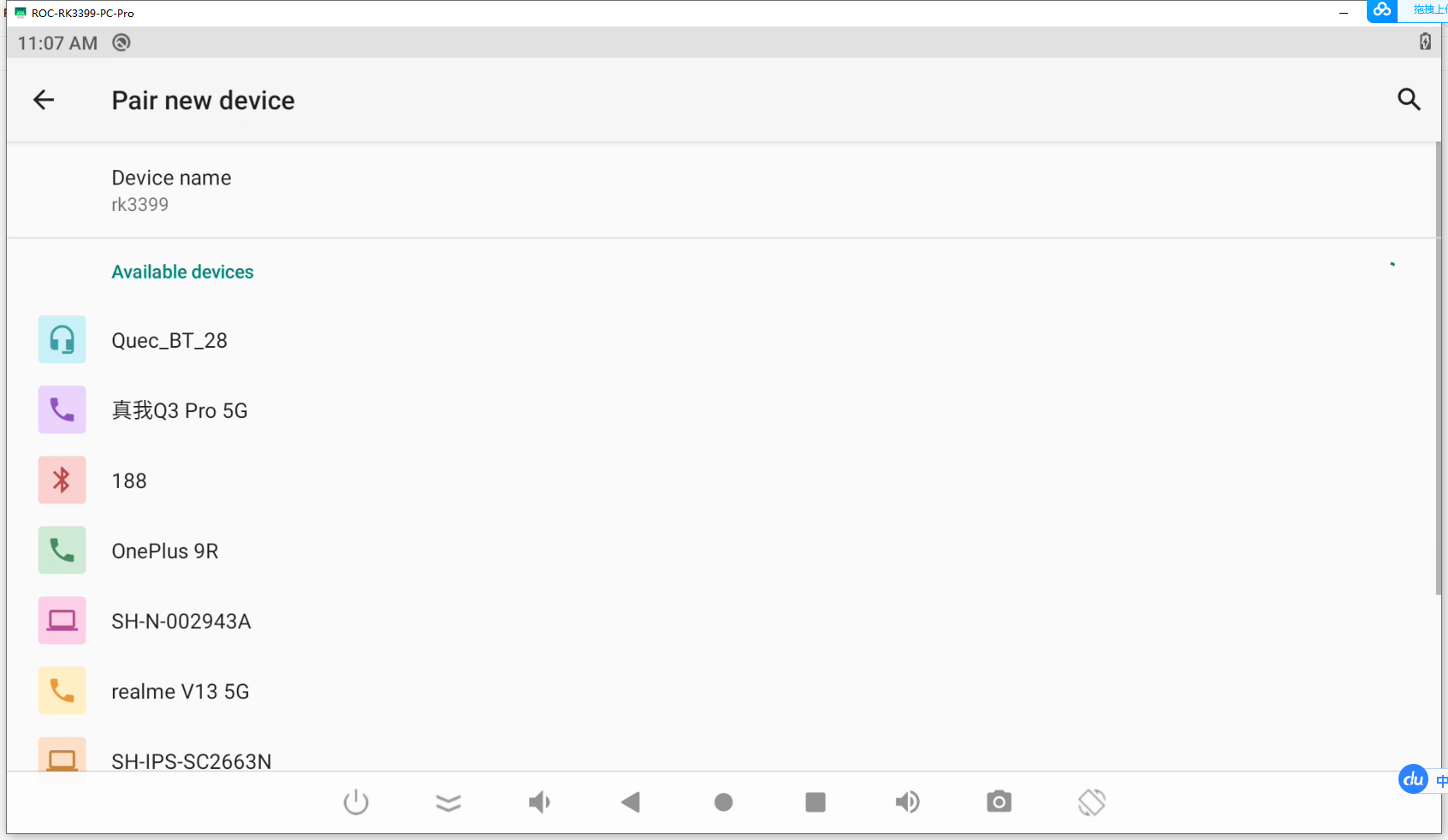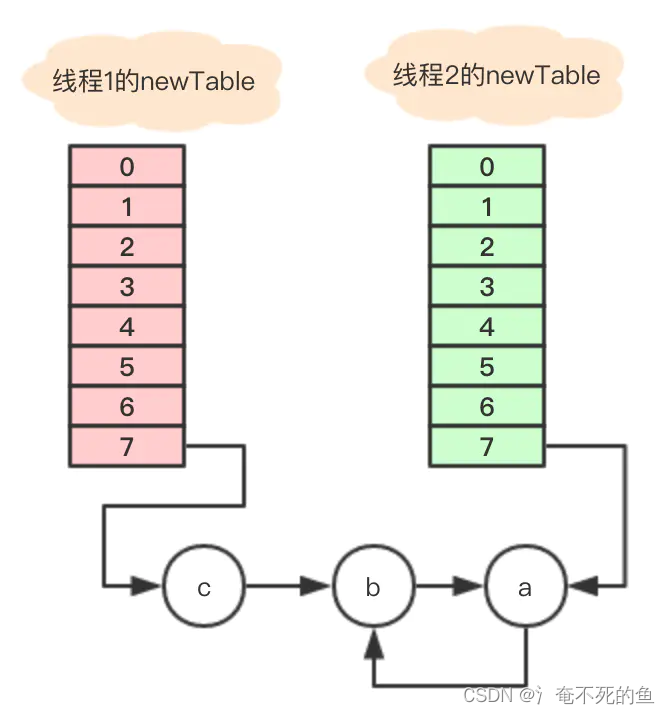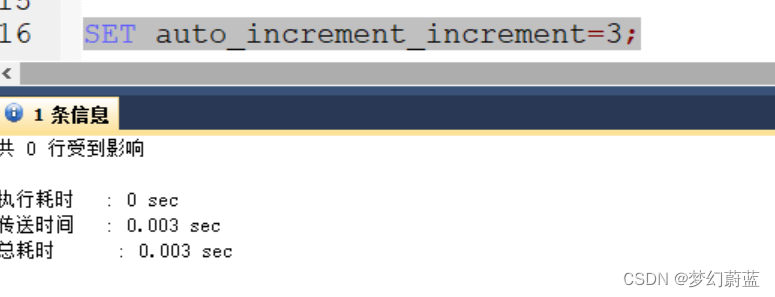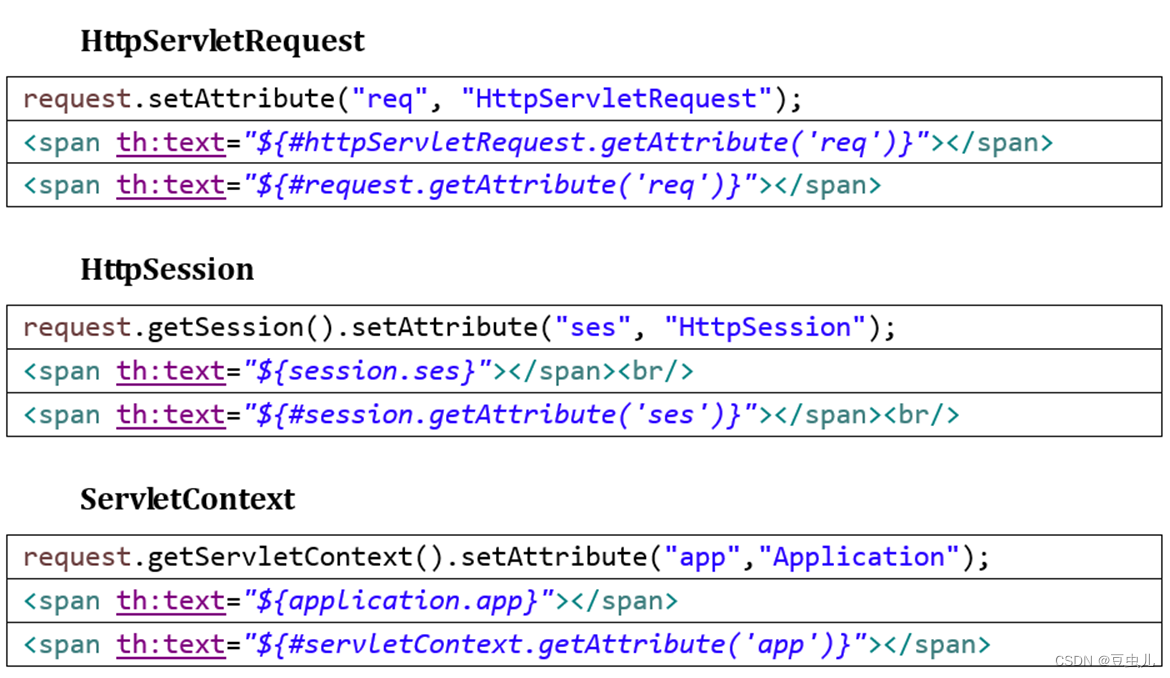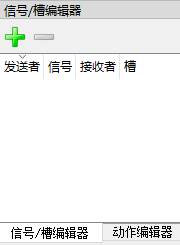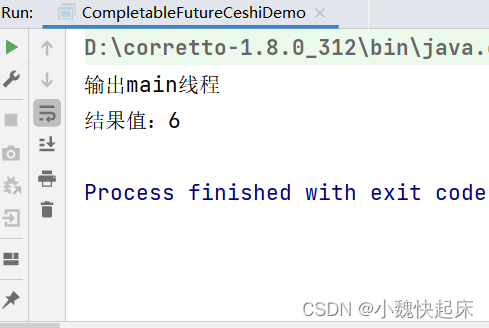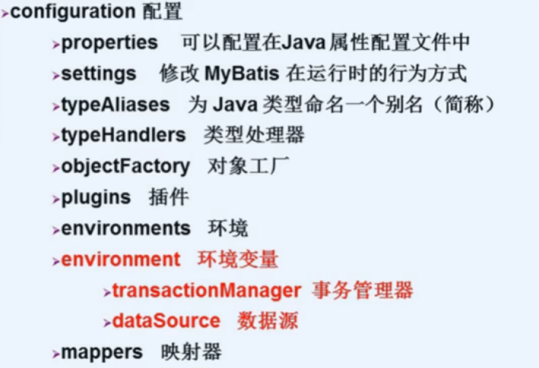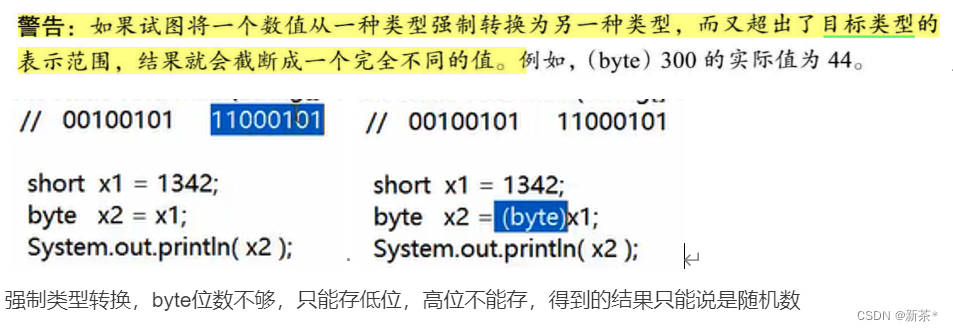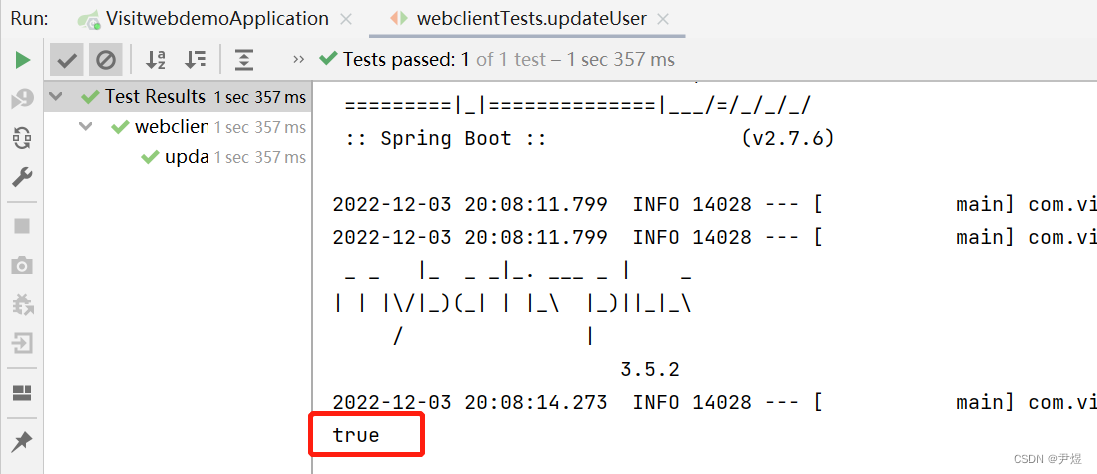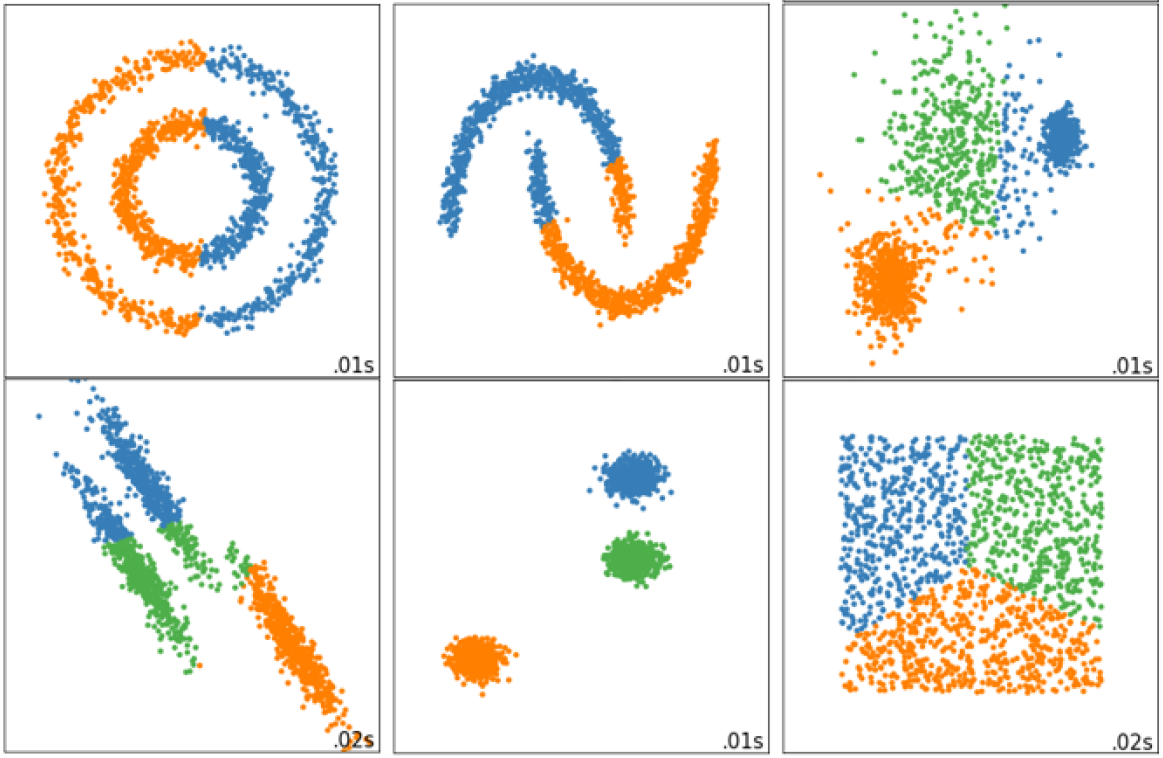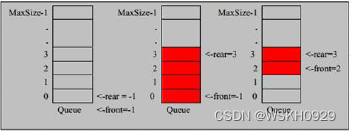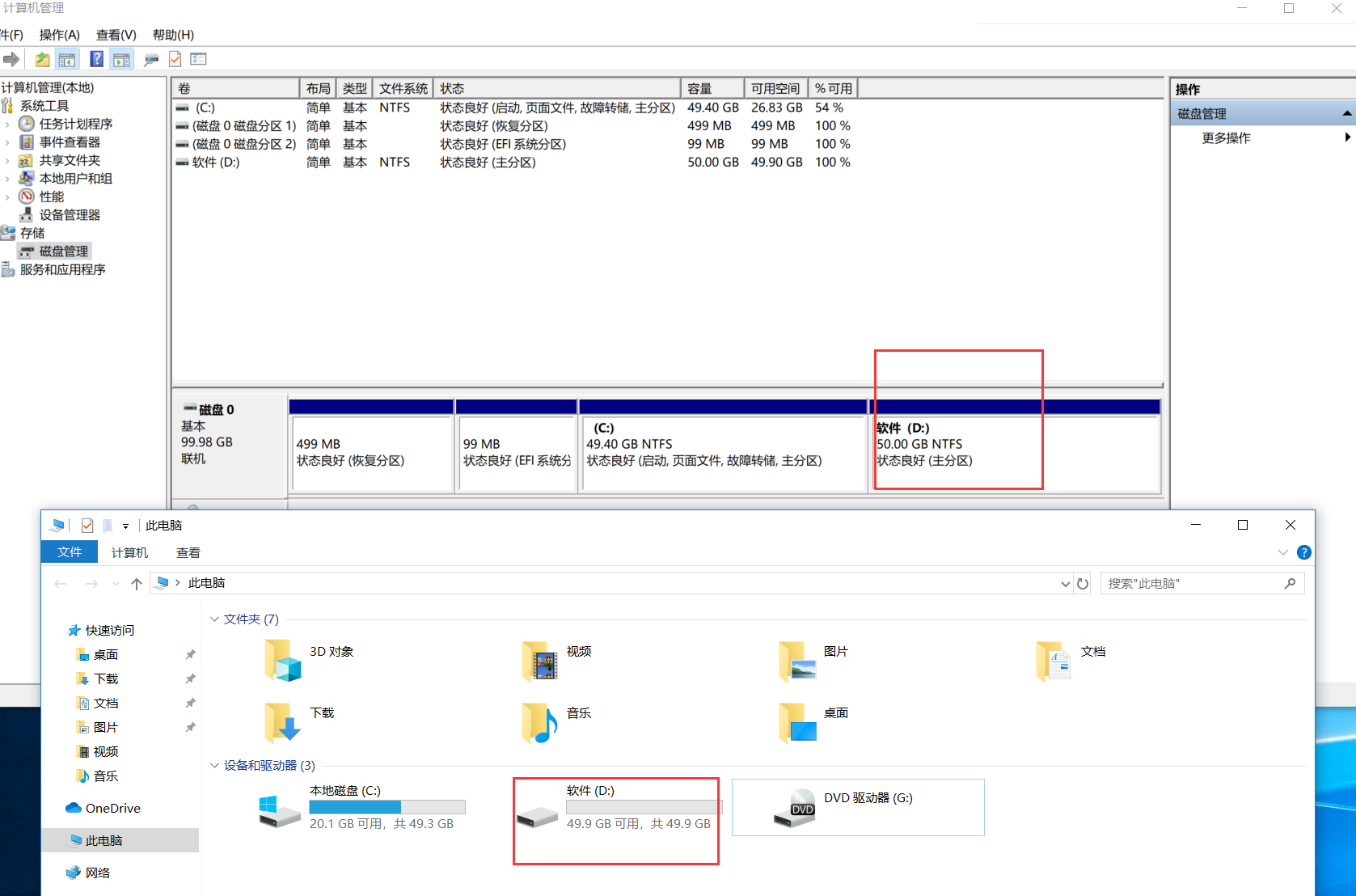vue中打印插件vue-print-nb(二)-实例之两种方法——安包之设置一个id和绑定一个对象 & 下载print.js之ref设置锚点
第一种方法
方式1、设置一个id
① 给要打印的部分设置一个 id
② 在打印按钮中添加 v-print="'#id名'"
1、安装vue-print-nb插件
npm install vue-print-nb
yarn add vue-print-nb
2、在main.js中引入和配置
import Print from 'vue-print-nb'
//注册为了指令
Vue.use(Print);
3、在页面中使用
index.vue
<template>
<div>
<!-- 2、绑定区域print-content,进行打印-->
<el-button type="primary" v-print="'#print-content'"
>打印</el-button>
<!-- 1、设置打印区域的id之print-content 需要打印的页面-->
<div id="print-content">
<span style="color:red;font-size:18px">打印的内容</span>
<el-table
:data="tableData"
style="width: 100%">
<el-table-column
prop="date"
label="日期"
width="180">
</el-table-column>
<el-table-column
prop="name"
label="姓名"
width="180">
</el-table-column>
<el-table-column
prop="address"
label="地址">
</el-table-column>
</el-table>
</div>
</div>
</template>
<script>
export default {
data() {
return {
tableData: [{
date: '2016-05-02',
name: '王小虎',
address: '上海市普陀区金沙江路 1518 弄'
}, {
date: '2016-05-04',
name: '王小虎',
address: '上海市普陀区金沙江路 1517 弄'
}, {
date: '2016-05-01',
name: '王小虎',
address: '上海市普陀区金沙江路 1519 弄'
}, {
date: '2016-05-03',
name: '王小虎',
address: '上海市普陀区金沙江路 1516 弄'
}]
}
}
}
</script>
<style>
@page {
size: auto;
margin: 0mm;
}
</style>
效果

方式2、绑定一个对象
1)方法
打印按钮的 v-print 绑定一个对象
<template>
<div>
<!-- 2、v-print 绑定一个对象printContent -->
<el-button type="primary" v-print="printContent">打印</el-button>
<!-- 1、设置打印区域的id之printMe 需要打印的页面-->
<div id="printMe">
<span style="color: red; font-size: 18px">打印的内容</span>
<el-table :data="tableData" style="width: 100%">
<el-table-column prop="date" label="日期" width="180">
</el-table-column>
<el-table-column prop="name" label="姓名" width="180">
</el-table-column>
<el-table-column prop="address" label="地址"> </el-table-column>
</el-table>
</div>
</div>
</template>
<script>
export default {
data() {
return {
tableData: [
{
date: "2016-05-02",
name: "王小虎",
address: "上海市普陀区金沙江路 1518 弄",
},
{
date: "2016-05-04",
name: "王小虎",
address: "上海市普陀区金沙江路 1517 弄",
},
{
date: "2016-05-01",
name: "王小虎",
address: "上海市普陀区金沙江路 1519 弄",
},
{
date: "2016-05-03",
name: "王小虎",
address: "上海市普陀区金沙江路 1516 弄",
},
],
printContent: {
id: "printMe", // 打印的区域
preview: false, // 预览工具是否启用
previewTitle: "这是预览标题", // 预览页面的标题
popTitle: "", // 打印页面的页眉
extraCss:
"https://cdn.bootcdn.net/ajax/libs/animate.css/4.1.1/animate.compat.css, https://cdn.bootcdn.net/ajax/libs/hover.css/2.3.1/css/hover-min.css",
extraHead: '<meta http-equiv="Content-Language"content="zh-cn"/>',
previewBeforeOpenCallback() {
console.log("正在加载预览窗口");
},
previewOpenCallback() {
console.log("已经加载完预览窗口");
},
beforeOpenCallback(vue) {
vue.printLoading = true;
console.log("打开之前");
},
openCallback(vue) {
vue.printLoading = false;
console.log("执行了打印");
},
closeCallback() {
console.log("关闭了打印工具");
},
clickMounted(vue) {
console.log("点击了打印按钮");
vue.printContent.popTitle = vue.tableHead; // 动态设置页眉
},
},
};
},
methods: {},
};
</script>
<style>
@page {
size: auto;
margin: 0mm;
}
</style>
效果同上
第二种方法
1.下载 print.js
https://github.com/xyl66/vuePlugs_printjs
详细文件见附录

2.下载好后,放在plugs中的print.js里,同样在main.js中进行引入
import Print from '@/plugs/print'
// 全局引入
Vue.use(Print)
3.在页面上使用
<template>
<div>
<el-button type="primary" @click="print()">打印</el-button>
<!-- 1、设置打印区域的锚点之print 需要打印的页面-->
<div ref="print">
<span style="color: red; font-size: 18px">打印的内容</span>
<el-table :data="tableData" style="width: 100%">
<el-table-column prop="date" label="日期" width="180">
</el-table-column>
<el-table-column prop="name" label="姓名" width="180">
</el-table-column>
<el-table-column prop="address" label="地址"> </el-table-column>
</el-table>
</div>
</div>
</template>
<script>
export default {
data() {
return {
tableData: [
{
date: "2016-05-02",
name: "王小虎",
address: "上海市普陀区金沙江路 1518 弄",
},
{
date: "2016-05-04",
name: "王小虎",
address: "上海市普陀区金沙江路 1517 弄",
},
{
date: "2016-05-01",
name: "王小虎",
address: "上海市普陀区金沙江路 1519 弄",
},
{
date: "2016-05-03",
name: "王小虎",
address: "上海市普陀区金沙江路 1516 弄",
},
],
};
},
methods: {
print() {
this.$print(this.$refs.print); // 2、绑定区域锚点print,进行打印
},
},
};
</script>
<style>
@page {
size: auto;
margin: 0mm;
}
</style>
效果同上
注意事项:
需使用ref获取dom节点,若直接通过id或class获取则webpack打包部署后打印内容为空。
4.可以指定指定不打印区域
方法一. 添加no-print样式类
<div class="no-print">不要打印我</div>
方法二. 自定义类名
<div class="do-not-print-me-xxx">不要打印我</div>
this.$print(this.$refs.print,{'no-print':'.do-not-print-me-xxx'}) // 使用
附录
src\plugs\print.js
// 打印类属性、方法定义
/* eslint-disable */
const Print = function (dom, options) {
if (!(this instanceof Print)) return new Print(dom, options);
this.options = this.extend({
'noPrint': '.no-print'
}, options);
if ((typeof dom) === "string") {
this.dom = document.querySelector(dom);
} else {
this.isDOM(dom)
this.dom = this.isDOM(dom) ? dom : dom.$el;
}
this.init();
};
Print.prototype = {
init: function () {
var content = this.getStyle() + this.getHtml();
this.writeIframe(content);
},
extend: function (obj, obj2) {
for (var k in obj2) {
obj[k] = obj2[k];
}
return obj;
},
getStyle: function () {
var str = "",
styles = document.querySelectorAll('style,link');
for (var i = 0; i < styles.length; i++) {
str += styles[i].outerHTML;
}
str += "<style>" + (this.options.noPrint ? this.options.noPrint : '.no-print') + "{display:none;}</style>";
return str;
},
getHtml: function () {
var inputs = document.querySelectorAll('input');
var textareas = document.querySelectorAll('textarea');
var selects = document.querySelectorAll('select');
for (var k = 0; k < inputs.length; k++) {
if (inputs[k].type == "checkbox" || inputs[k].type == "radio") {
if (inputs[k].checked == true) {
inputs[k].setAttribute('checked', "checked")
} else {
inputs[k].removeAttribute('checked')
}
} else if (inputs[k].type == "text") {
inputs[k].setAttribute('value', inputs[k].value)
} else {
inputs[k].setAttribute('value', inputs[k].value)
}
}
for (var k2 = 0; k2 < textareas.length; k2++) {
if (textareas[k2].type == 'textarea') {
textareas[k2].innerHTML = textareas[k2].value
}
}
for (var k3 = 0; k3 < selects.length; k3++) {
if (selects[k3].type == 'select-one') {
var child = selects[k3].children;
for (var i in child) {
if (child[i].tagName == 'OPTION') {
if (child[i].selected == true) {
child[i].setAttribute('selected', "selected")
} else {
child[i].removeAttribute('selected')
}
}
}
}
}
// 包裹要打印的元素
// fix: https://github.com/xyl66/vuePlugs_printjs/issues/36
let outerHTML = this.wrapperRefDom(this.dom).outerHTML
return outerHTML;
},
// 向父级元素循环,包裹当前需要打印的元素
// 防止根级别开头的 css 选择器不生效
wrapperRefDom: function (refDom) {
let prevDom = null
let currDom = refDom
// 判断当前元素是否在 body 中,不在文档中则直接返回该节点
if (!this.isInBody(currDom)) return currDom
while (currDom) {
if (prevDom) {
let element = currDom.cloneNode(false)
element.appendChild(prevDom)
prevDom = element
} else {
prevDom = currDom.cloneNode(true)
}
currDom = currDom.parentElement
}
return prevDom
},
writeIframe: function (content) {
var w, doc, iframe = document.createElement('iframe'),
f = document.body.appendChild(iframe);
iframe.id = "myIframe";
//iframe.style = "position:absolute;width:0;height:0;top:-10px;left:-10px;";
iframe.setAttribute('style', 'position:absolute;width:0;height:0;top:-10px;left:-10px;');
w = f.contentWindow || f.contentDocument;
doc = f.contentDocument || f.contentWindow.document;
doc.open();
doc.write(content);
doc.close();
var _this = this
iframe.onload = function(){
_this.toPrint(w);
setTimeout(function () {
document.body.removeChild(iframe)
}, 100)
}
},
toPrint: function (frameWindow) {
try {
setTimeout(function () {
frameWindow.focus();
try {
if (!frameWindow.document.execCommand('print', false, null)) {
frameWindow.print();
}
} catch (e) {
frameWindow.print();
}
frameWindow.close();
}, 10);
} catch (err) {
console.log('err', err);
}
},
// 检查一个元素是否是 body 元素的后代元素且非 body 元素本身
isInBody: function (node) {
return (node === document.body) ? false : document.body.contains(node);
},
isDOM: (typeof HTMLElement === 'object') ?
function (obj) {
return obj instanceof HTMLElement;
} :
function (obj) {
return obj && typeof obj === 'object' && obj.nodeType === 1 && typeof obj.nodeName === 'string';
}
};
const MyPlugin = {}
MyPlugin.install = function (Vue, options) {
// 4. 添加实例方法
Vue.prototype.$print = Print
}
export default MyPlugin